一昔前は大量の楽譜をカバンに入れて持ち運んでいましたが、最近は持っている楽譜(パート譜)をスキャンしてタブレットに入れて持ち運びしています。タブレットだと、どれだけ楽譜が増えても荷物がかさばらないのでとても便利です。
MobileSheetsなどの楽譜閲覧用のアプリだと、注釈を書き込んで保存することも出来るので、電車での移動中などのちょっとしたスキマ時間で、スライタスペン片手に楽譜を読むことも出来ます。紙と鉛筆だと、なんども書き直したりしていると、破けたり汚くなったりするので、修正が簡単なのは助かります。
A3サイズの楽譜はタブレットだと使い難い
さて、タブレットで楽譜見る場合、当然タブレットを縦にして楽譜を読みます。
もとのサイズがA4サイズならば問題ないのですが、中にはA3サイズで2頁繋がっているものもあります。これをそのままスキャンすると、A3横の形状でPDF化されていまい、タブレットだと読みづらい。なんとかA3サイズを、A4サイズ2枚に分割出来ないものかと考えてみました。
また、A4サイズに分割できれば、自宅で楽譜を印刷することも可能になるので、ちょっと調べてみました。まあ、印刷して裁断機にかけて再スキャンすればいいのですが、自宅の家庭用プリンタはA4までしか読み取れませんし裁断機もありません。なるべくPC上の作業で完結できないものかと考えてみました。
PDFファイルをA3サイズからA4サイズ2枚に分割する方法
今回使ったのは、フリーソフトのFoxitReaderです。
結論から言うと割と簡単にできました。FoxitReaderなら、読み込んだPDFファイルを設定を変更してPDFに出力することが可能です。A3サイズのPDFデータを読み込んで、出力の設定を変えることで、A3サイズをA4サイズ2枚に変換したPDFファイルを作ることが出来ました。

A3ファイルを開いたら、印刷画面に向かいます。出力先を、「Foxit Reader PDF Printer」に変更します。プロパティをクリックして、レイアウトタブから出力先のレイアウトを、用紙サイズをA4に、用紙の向きを縦に変更して、OKをクリックします。
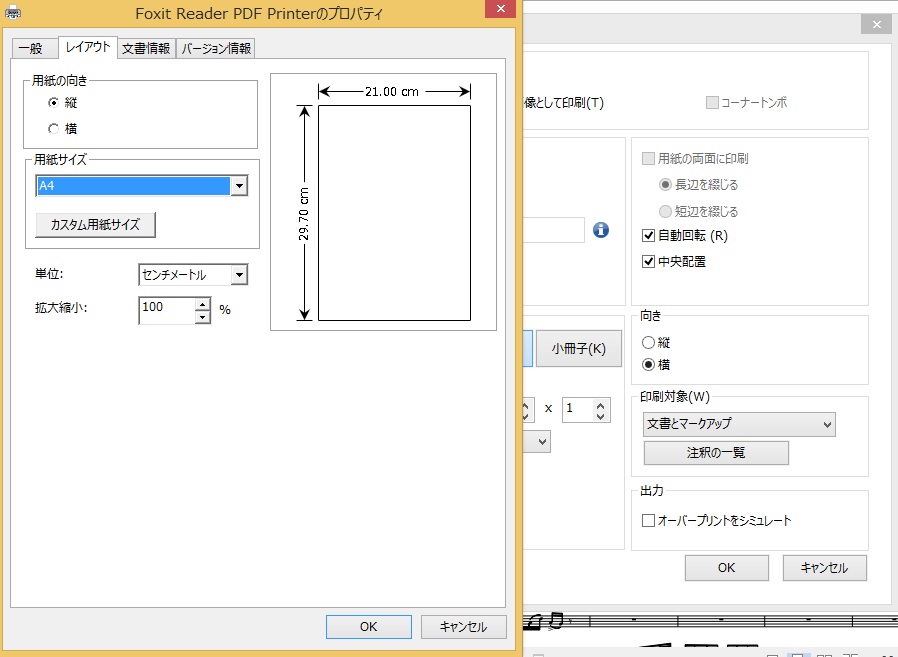
もとの画面に戻ったら、ページ処理から「ページの分割」をクリックして、ページ倍率を99.9%に調整すると、ページの真ん中から2分割されたベージビューが見えるはずです。用紙が一方に寄っていたら右側の中央配置にチェックを入れましょう。

すべて設定完了したら、「OK」をクリックして出力を始めましょう。そうすれば、A3サイズをA4サイズ2枚に変換したPDFファイルを作ることが出来たはずです。

今回はFoxitReaderを使ってみました
今回は、フリーソフトのFoxitReaderを使用しました。PDFファイルに書き込みを入れたりハイライトで注釈をつけてから、ファイルを上書き保存できたりと、なにかと便利なPDFソフトです。
https://www.foxit.co.jp/products/foxit-reader/
ちなみに、android版、ios版もあります。
今回は、A3サイズをA4サイズ2枚に変換しましたが、これの逆でA4サイズ2枚をA3サイズ一枚にすることも可能です。さっきとは逆で、レイアウトタブから出力先のレイアウトを、用紙サイズをA3に、用紙の向きを横に変更します。あとは、一枚に複数の設定で印刷すればOKです。

これを利用することで、1枚目はA4で印刷して、2-3ページ、4-5ページなど後のページはA3で印刷するようなことも可能です。楽譜を製本する際に、ページの左右を入れ替えたい事がありますが、このやり方を知っていれば、作業時間が大幅短縮できること間違いなしです。
